Windows'tan Mac'e Nasıl Veri Aktarılır (08.13.25)
İlk Mac'inizi yeni satın aldıysanız ve bir Windows PC'den geçiş yapıyorsanız tebrikler!
Platformlar arasında geçiş yapmak, baştan başlamak anlamına gelmez: Bu eski dosyaları kullanmaya devam edebilirsiniz. Apple, Windows Migration Assistant adlı ücretsiz bir yardımcı programla bunu kolaylaştırır. Apple'dan Windows Migration Assistant'ı kullanarak verileri PC'den Mac'e nasıl aktaracağınız aşağıda açıklanmıştır.
Geçiş Yardımcısı nedir?Migration Assistant, Apple'ın her Mac'in Utilities klasörüne dahil ettiği bir yardımcı programdır. Mac'inizi ilk başlattığınızda, Mac'iniz başka bir Mac'ten, bir Time Machine yedeklemesinden veya bir PC'den veri aktarmak isteyip istemediğinizi sorduğunda bunu göreceksiniz. Apple, uygulamayı Mac'inize aktarmak üzere ücretsiz olarak indirilebilir hale getirir. Aktardığınız macOS veya OS X işletim sistemine bağlı olarak belirli bir yazılıma ihtiyacınız olacak. Başlamadan önce Migration Assistant yazılımını bilgisayarınıza indirmeniz gerekir. Aşağıda, geçiş yaptığınız Mac işletim sistemine bağlı olarak aşağıdaki yazılım bağlantıları bulunmaktadır.
- macOS Big Sur için Windows Migration Assistant
- macOS Mojave için Windows Migration Assistant veya daha yenisi
- macOS Sierra ve High Sierra için Windows Migration Assistant
- OS X El Capitan veya önceki bir sürümü için Windows Migration Assistant
Geçiş Yardımcısı, Windows 7, Windows 8 veya Windows 10 işletim sistemlerini çalıştıran bir bilgisayardan dosya aktarmanıza yardımcı olur. Mac ve PC'nin her ikisinin de Migration Assistant çalıştırması gerekir.
Birbirlerini bulabilmeleri için her ikisinin de aynı ağda olması gerekir. Veri geçişi, neyin aktarıldığına ve hangi araçların kullanıldığına bağlı olarak birkaç saat sürebilir: WiFi daha yavaştır, kablolu Ethernet bağlantısı daha hızlıdır. Ancak öyle ya da böyle sabrınız ödüllendirilecek.
Hangi gerçek verilerin aktarılacağı, kullandığınız Windows sürümüne ve verilerinizi hangi programların oluşturduğuna bağlı olacaktır. Örneğin, Internet Explorer ve Firefox'taki yer imleri Safari'ye getirilecektir. iTunes içeriği ve görüntü dosyaları da bunu tamamlamalıdır. Sistem ayarları devralacak. Getirmek istediğiniz diğer dosyaları da belirtebileceksiniz.
E-posta, kişiler ve takvim bilgileri biraz zorlaşıyor. Sonuç olarak, Migration Assistant e-posta hesap bilgilerinizi alacak ve Microsoft Outlook kullanıyorsanız e-posta mesajlarınızı, kişilerinizi ve takvimlerinizi çekmelidir. Diğer programlar değişebilir. Apple, anlamanıza yardımcı olmak için nelerin taşındığının ayrıntılı bir grafiğini yayınladı.
Tüm Windows verilerinizi Mac'inize aktarıyor olsanız bile, bu yalnızca verileri bilgisayarınızda bulundurmanız gerektiği anlamına gelmez. bilgisayar. İnsanların Mac'lerini nasıl yedekleyeceklerini bilmelerini ve bunu sık sık yapmalarını önemle tavsiye ederiz. Ayrıca, Mac için en iyi harici sabit sürücülerden birine yatırım yapmanızı da öneririz, böylece önemli belge ve dosyalarınızın fazladan bir kopyasına sahip olabilirsiniz. Veri konusunda akıllı olun!
Windows'tan Mac'e Veri Aktarmadan Önce İhtiyacınız Olan ŞeylerHeyecanlanıp PC'nizin verilerini yeni Mac'inize aktarmaya başlamadan önce, hazırda birkaç şey olması gerekir.
Yönetici kullanıcı adı ve parolanız olmalıdır. bilgisayarla ilişkilendirilmiş.
Her iki bilgisayar da WiFi veya Ethernet üzerinden aynı ağda olmalıdır.
Geçiş Yardımcısı'nı çalıştırmadan önce bir sürücü performans kontrolü yapmalısınız, yoksa yazılımı doğru şekilde kullanabilirsiniz.
Sürücü performans kontrolünüz sorunları ortaya çıkarırsa, şunları yapmanız gerekir: bir sürücü onarım işlemini çalıştırmak için.
Sürücü performans kontrolü sorunsuz bir şekilde dönene kadar yukarıdaki adımları tekrarlamanız gerekecek. Ardından, verilerinizi Mac'inize taşımak için Migration Assistant'ı kullanabilirsiniz.
Geçiş Yardımcısı'nı Kullanarak Windows'tan Mac'e Veri TaşımaÖnce, Mac'inizi Ethernet üzerinden veya her iki bilgisayarın da PC'nize bağlı olduğundan emin olarak aynı yerel Wi-Fi ağı.
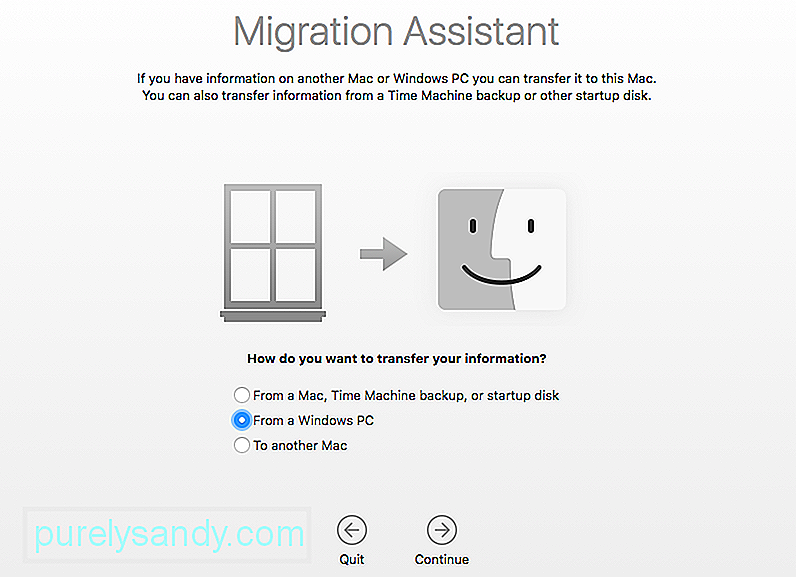
Yeni Mac'inizde:
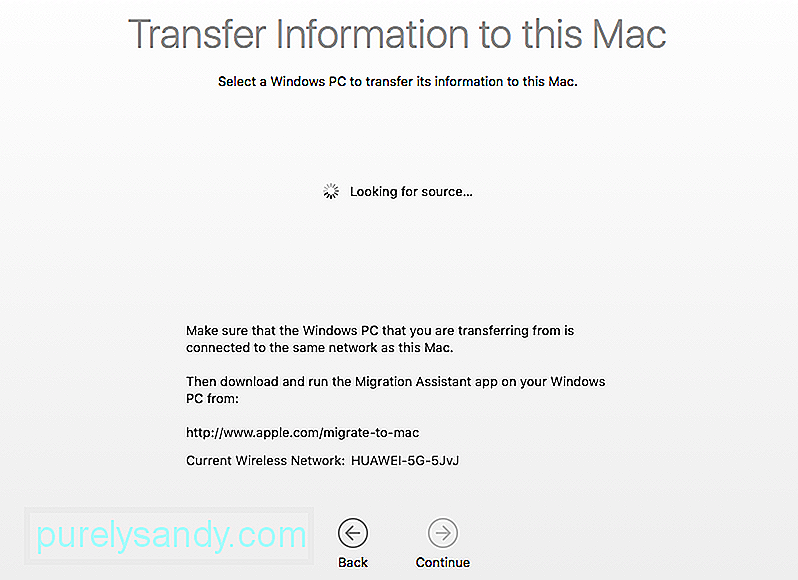
Bilgisayarınızda:
Emin olun. Migration Assistant'ı bilgisayarınıza indirip yüklediniz.
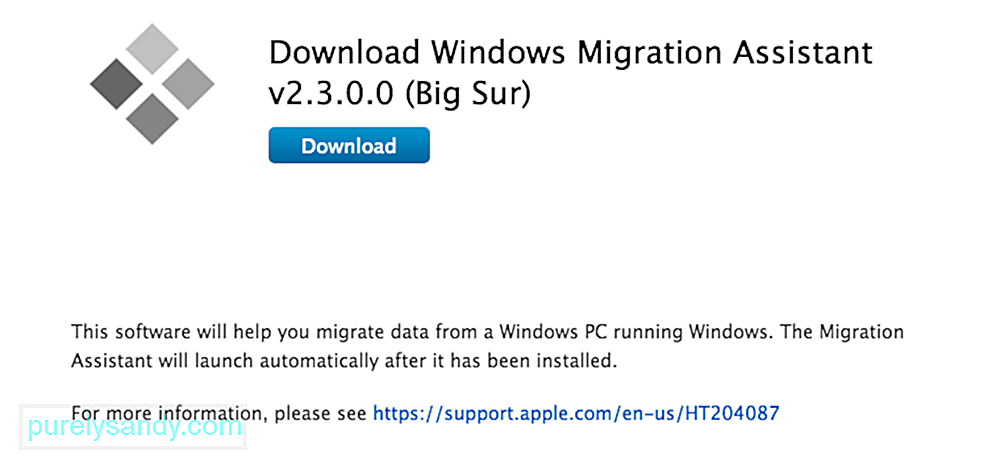
Bilgisayarınızda Migration Assistant'ı başlatın.
Geçiş Yardımcısı'nı PC'de başlatmak tek yönlü bir yolculuktur: Yalnızca bilgisayarınızdan yeni bir Mac'e veri aktarmak için tasarlanmıştır. Başlattıktan sonra, Windows için Migration Assistant, Mac muadili ile bağlanmaya çalışacaktır. Ekranda bir güvenlik kodu görüntülenecektir.
PC'nizdeki kodun Mac'inizdeki ile aynı olduğunu onaylayın.
Aktarmak istediğiniz dosya, klasör ve ayarları seçin. bilgisayarınızdan Mac'inize.
Devam'ı tıklayın.
Dosyaları Mac'ler ve PC'ler arasında taşımanın başka yolları da vardır. Başparmak sürücüleri her iki makinede de çalışır, böylece örneğin kullanmak istediğiniz dosyaları manuel olarak aktarabilirsiniz. Ancak Migration Assistant, kullanmak için zamanınız olduğu sürece, Mac kullanıcısı olmaya geçişi yönetmenin zarif, kullanışlı ve tamamen ücretsiz bir yolunu sunar.
Verilerinizi Windows PC'den Bilgisayarınıza Taşımanın Alternatif Yolları MacWindows tabanlı bir bilgisayardan yeni Mac'inize çok sayıda dosya ve klasör aktarırken Taşıma Yardımcısı'nı kullanmak yararlı olsa da, bazen bu işlem zaman alabilir (özellikle yalnızca aşağıdaki gibi basit dosyaları göndermeye çalışıyorsanız). müzik, fotoğraf ve video ve hatta tek tek belgeler olarak). Zaman sıkıntısından kaçınmak için görevinizi tamamlamak üzere aşağıdaki seçeneklerden birini seçebilirsiniz.
Seçenek 1: Bulut kullanarak Windows'tan Mac'e dosya aktarmaDosyalarınızı bulut kullanarak aktarmak için önce, Hangi bulutu kullanmak istediğinize karar vermelisiniz. Apple ürünleriyle iCloud, birçok sistem uygulamasında yerleşik olarak bulunur. Bir Windows bilgisayardan iCloud'a erişmek için web tarayıcınızı açın ve www.iCloud.com adresine gidin ve dosyalarınızı buraya yükleyin. Dropbox, Google Drive ve Microsoft OneDrive gibi diğer bulut hizmetlerini de kullanabilirsiniz.
Seçenek 2: PC dosyalarını Mac'e aktarmak için Dosya Paylaşımını açın ve kullanın.Windows ve Mac bilgisayarlarda Dosya Paylaşımını açmak ve kullanmak için aşağıdakileri yapın:
Windows'a gidin. Mac'inizden paylaşılan klasörler oluşturun ve dosyaları sabit sürücünüze kopyalayın. Bu kadar kolay!
Seçenek 3: Dosyaları harici bir bellek modülüne aktarınDosyaları sabit sürücü, SD bellek kartı veya hatta disk moduna ayarlanmış bir iPod gibi harici bir bellek modülüne aktarmak için bellek modülünü bilgisayara takın, dosyaları harici img'ye kopyalayın ve sağ tıklayıp Çıkar'ı seçerek sürün. Bellek modülünü Mac'e takın ve dosyaları bilgisayarınızın sabit sürücüsüne sürükleyin. Veri bozulmasını önlemek için, Seçenek tuşunu basılı tutarken Sürücü simgesini tıklayıp Çıkar'ı seçerek sürücüyü düzgün bir şekilde çıkarın.
Yeni bellek modüllerini her iki platformda çalışacak şekilde biçimlendirmek için Apple'ın Diskinde bir silme/biçimlendirme eylemi gerçekleştirin. Finder's Utilities klasöründe bulunan yardımcı program uygulaması. Biçimlendirmek istediğiniz sürücüyü seçin ve ardından Sil sekmesini seçin. Bir açılır menü belirir; kullanmak istediğiniz biçimlendirme türünü seçin ve Sil düğmesini tıklayın.
Seçenek 4: Geçici (Wi-Fi doğrudan bağlantı) ve Bluetooth dosya paylaşımıDosyalarınızı Geçici veya Bluetooth bağlantısı kullanarak aktarmak için önce iki cihazı Wi-Fi sinyaliniz veya Bluetooth sinyalinizle eşleştirmeniz gerekir.
Wi-Fi ile eşleştirmek için Apple'ın Wi-Fi sinyalini içeri girmek yerine dışarı çıkacak şekilde ayarlamanız gerekir. OS X Sistem Tercihleri uygulamasını başlatın, Paylaşım → İnternet Paylaşımı'nı seçin ve bu özelliği açın. Kablolu bir İnternet bağlantınız yoksa cihazınızın ağınızla bağlantısının kesileceğini unutmayın. İnternet paylaşımını açtıktan sonra, Wi-Fi seçeneklerini seçerek ağınızı yapılandırın.
Artık Wi-Fi'nizi PC'nizden Mac'inizden gelen Wi-Fi sinyaline bağlayabilirsiniz. Bağlandıktan sonra, bu bağlantı üzerinden İnternet'i kullanma ve dosya paylaşma seçenekleriyle karşılaşacaksınız.
İki bilgisayarı Bluetooth bağlantısıyla eşleştirmek için her iki bilgisayardan da Bluetooth ayarlarını açmanız gerekir. Bilgisayarlardan birinde Bluetooth'u görünür duruma ayarlayın ve diğer bilgisayardan bu görünür sinyale bağlanmaya çalışın. İki bilgisayar eşleştirildikten sonra, dosyaları gerektiği gibi taşımak için Apple Bluetooth Dosya Paylaşımı uygulamasını kullanabilirsiniz.
Seçenek 5: Firewire veya USB bağlantısı kullanarak PC'den Mac'e doğrudan dosya aktarımıAğ yoksa , bilgisayarlardan birinde Wi-Fi ve/veya Bluetooth yok ve harici bellek modülünüz yok, bu durumda bir USB veya Firewire kablosu kullanarak doğrudan bağlantı sizin için en uygun yol olabilir.
İki bilgisayarı bir Firewire, USB veya Firewire-USB kablosuyla bağlayın. Windows bilgisayar, açıksa, artık Mac'te harici bir sabit sürücü olarak görünecektir. Aktarmak istediğiniz dosyaları bulun ve istediğiniz konuma sürükleyip bırakın.
Youtube videosu: Windows'tan Mac'e Nasıl Veri Aktarılır
08, 2025

